Maison >Tutoriel logiciel >Logiciel de bureau >Comment imprimer centré dans un tableau Excel
Comment imprimer centré dans un tableau Excel
- 王林avant
- 2024-03-29 22:21:211933parcourir
L'éditeur de PHP Apple vous apprend à imprimer au centre dans un tableau Excel. Lors du traitement des données d'un tableau, l'impression au centre est une opération courante. Grâce à des étapes de fonctionnement simples et faciles, vous pouvez rendre les formulaires imprimés plus beaux et présenter les informations plus clairement. Cet article présentera en détail comment imprimer de manière centrée dans Excel, vous permettant de maîtriser facilement cette technique et d'améliorer l'efficacité du travail.
1. Vous pouvez voir que le tableau est en haut à gauche du papier par défaut.
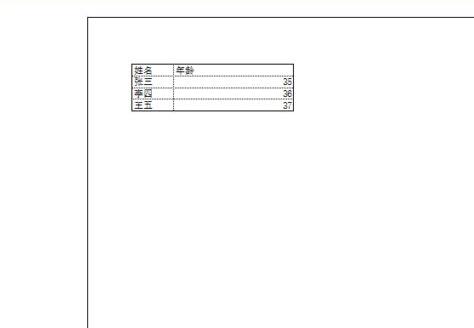
2. Cliquez sur [Mise en page] dans le menu ci-dessus, puis cliquez sur le bouton pointé par la flèche.
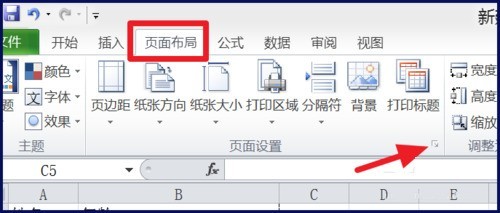
3. Définissez le rapport de mise à l'échelle du tableau sur [Page].
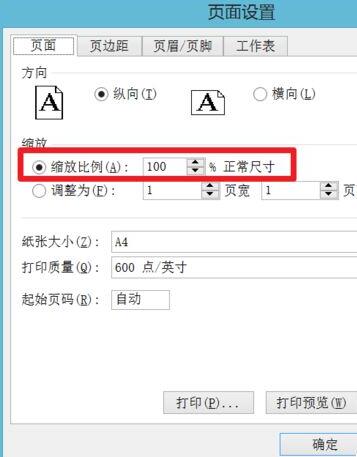
4. Ajustez le tableau à la taille appropriée.
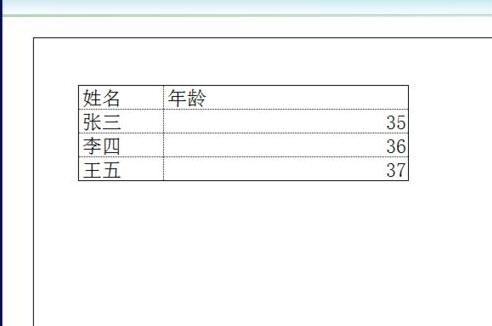
5. Sous [Marges], cochez [Horizontal] et [Vertical] pour la méthode de centrage.
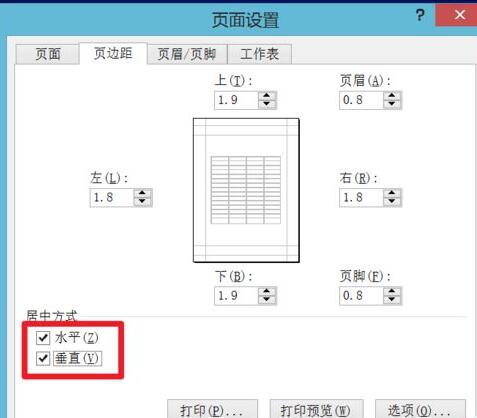
6. De cette façon, le tableau apparaîtra au milieu de la page avec une taille adaptée.
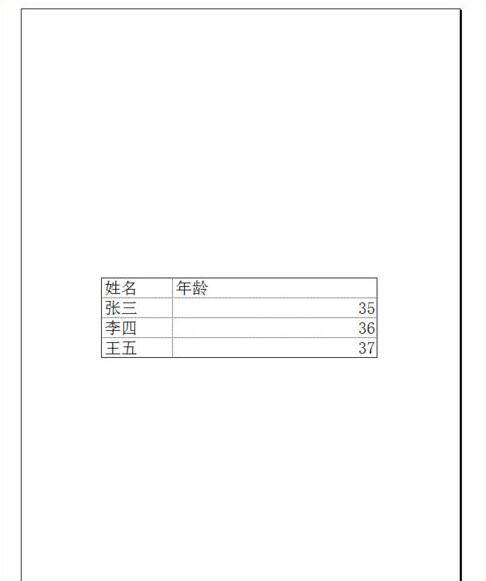
Ce qui précède est le contenu détaillé de. pour plus d'informations, suivez d'autres articles connexes sur le site Web de PHP en chinois!
Articles Liés
Voir plus- Explication détaillée sur la façon d'ouvrir et de lire les fichiers CSV
- Étapes et précautions pour l'ouverture et le traitement des fichiers au format CSV
- Méthodes et conseils pour ouvrir des fichiers CSV : Convient à une variété de logiciels
- Un guide rapide sur la manipulation des fichiers CSV
- Apprenez à ouvrir et à utiliser correctement les fichiers CSV

